- Autor Jason Gerald [email protected].
- Public 2023-12-16 11:15.
- Zadnja promjena 2025-01-23 12:19.
Prljavi CD playeri mogu uzrokovati lošu kvalitetu zvuka ili pogreške pri čitanju diskova. Prvo napravite test s nekoliko diskova kako biste bili sigurni da je problem u CD playeru, a ne u samom CD -u. Ako vaše Windows računalo ne uspije pokrenuti CD, problem može biti u softveru umjesto u prljavom CD playeru.
Korak
Metoda 1 od 2: Čišćenje CD playera

Korak 1. Provjerite da u CD uređaju nema diskova
Ako je CD pogon tipa ladice, otvorite ladicu i izvucite kabel za napajanje bez isključivanja gumba za uključivanje na CD uređaju. Na taj način ladica ostaje otvorena i možete pristupiti praznini.

Korak 2. Ispušite prašinu zračnom žaruljom
Ove gumene zračne žarulje prodaju se kao duvaljke prašine u prodavaonicama fotoaparata ili prodavaonicama dragulja. Stisnite kuglicu da nježno otpuhuje prašinu iz ladice i/ili CD playera.
Možete upotrijebiti limenku komprimiranog zraka koja se može koristiti, ali su rizici vrlo visoki. Napuhajte kratko kako biste spriječili prekomjerni tlak i prvo provjerite je li raspršivač potpuno suh. Neke marke sprejeva uključuju malu količinu tekućine zajedno sa zrakom, što će oštetiti vaš CD pogon
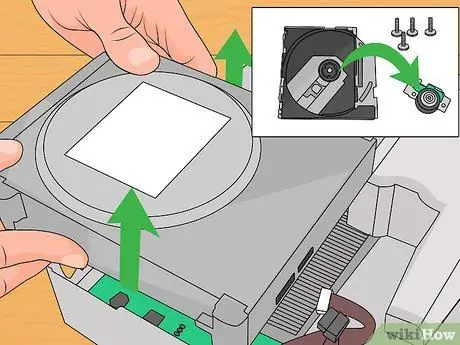
Korak 3. Uklonite poklopac objektiva
Ako ventilator za prašinu ne riješi problem, vrijeme je za čišćenje leće. Osim ako vaš prijenosni CD player nije tipke za otvaranje, najprije uklonite vanjsko kućište uređaja. Nakon što pristupite ladici koja drži CD, potražite vijak ili kopču koja pričvršćuje plastični poklopac preko leće. Odvrnite vijak ili pažljivo pritisnite stezaljku malim odvijačem. Na jednoj strani zavojnice možete vidjeti mali, okrugli objektiv, otprilike iste veličine kao i objektiv kamere mobitela.
Ova će radnja najvjerojatnije poništiti vaše jamstvo

Korak 4. Odaberite sredstvo za čišćenje bez dlačica
Čista krpa od mikrovlakana idealna je za upotrebu. Možete ga kupiti u trgovini elektronike ili u naočalama. Za čišćenje elektroničkih uređaja možete koristiti i poseban pamučni štapić.
Kao posljednje sredstvo upotrijebite vate. Iako se mogu nositi, pamučni štapići mogu ogrebati leću

Korak 5. Nanesite malu količinu izopropilnog alkohola na leću
Koristite izopropil alkohol s koncentracijom od najmanje 91% (idealno 99,9%). Razrijeđeni alkohol baca sjenu na leću. Navlažite krpu, ali nemojte je namočiti. Nježno utrljajte mokru krpu na leću. Nastavite brisati sve dok središte leće ne bude sjajno i ne dobije plavkastu nijansu. Navodno lagane sjene oko objektiva ne bi trebale biti problem.
- Umjesto alkohola možete koristiti leće s otopinom za čišćenje. Rijetko ćete morati ukloniti ione u vodi (deionizirane) kako biste se riješili ostataka na bazi šećera.
- Duboke ogrebotine trajno će oštetiti leću. Ako je ogrebotina jedva vidljiva, ne bi trebao biti problem.

Korak 6. Pustite objektiv da se osuši prije nego što vratite poklopac
Pričekajte nekoliko minuta da unutra ne ostane alkohol. Dok čekate, ponovno možete upotrijebiti zračnu žarulju za otpuhivanje prašine s unutarnje mehanike CD playera.
Nemojte previše zatezati vijke kako ne biste slomili plastični poklopac

Korak 7. Pokušajte upotrijebiti disk za čišćenje leća
Ovaj disk nježno čisti prašinu s CD pogona. U velikoj većini slučajeva disk za čišćenje nije učinkovitiji od gore navedenih metoda, disk niske kvalitete može čak oštetiti leću. Ako sve ostalo ne uspije, ili namjeravate izvršiti složeniji popravak, prijeđite na sljedeći korak. Diskovi za čišćenje obično rade automatski kada se umetnu. Međutim, preporučujemo da prvo pročitate korisnički priručnik za proizvod.
- Ne koristite diskove za čišćenje za kombinirane CD/DVD uređaje. Diskovi za čišćenje posebno izrađeni za CD playere izgrebat će DVD pogon.
- Prije kupnje provjerite naljepnice upozorenja na proizvodu. Neki diskovi nisu kompatibilni s određenim uređajima.
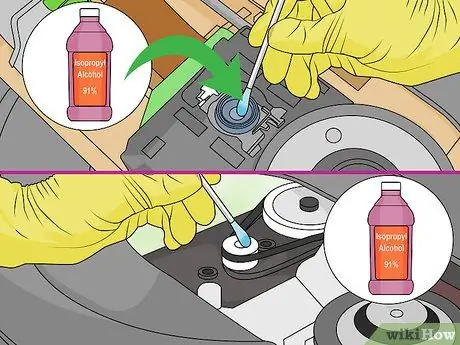
Korak 8. Razmotrite složenije popravke
Ako CD player i dalje ne radi, rastavite uređaj i pregledajte svaki dio. Ova je metoda prilično teška i trebat će vam priručnik za uređaj. Ako imate strpljenja i iskustva u radu s elektroničkim uređajima, pokušajte nešto od sljedećeg:
- Polako okrenite CD uređaj gledajući u objektiv. Objektiv bi se trebao pomicati gore -dolje glatko, bez zaglavljivanja ili naginjanja. Ako se leća ne pomiče glatko gore -dolje, možda ćete morati zamijeniti jedinicu (ili kupiti novi CD uređaj).
- Ako je moguće, uklonite komponente oko objektiva. Ako možete pristupiti rotirajućem ogledalu (malom komadu stakla), očistite ga kao i leću.
- Potražite plastične zupčanike pričvršćene na laserski mehanizam. Lagano uvijte pamučnim štapićem i pazite na pokretne dijelove. Ako neki dio izgleda prljavo ili ljepljivo, očistite ga alkoholom, a zatim nanesite tanak sloj elektroničkog maziva.
Metoda 2 od 2: Rješavanje problema Windows CD pogona
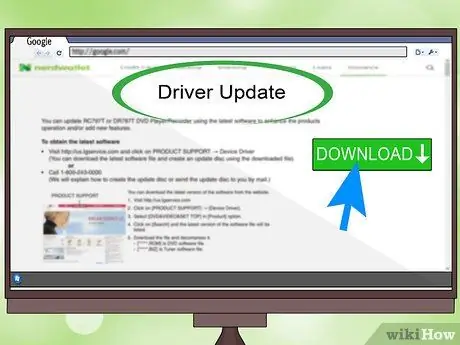
Korak 1. Ažurirajte firmver pogona
Možda će se morati ažurirati firmver kako bi se ispravili programski nedostaci ili omogućiti računalu reprodukcija novih vrsta diskova. Ako znate proizvođača CD playera, posjetite njihovu web stranicu i preuzmite najnovija ažuriranja.
- Potražite naziv otisnut na prednjoj strani pogona.
- Pogledajte brojčani kod na pogonu, a zatim ga potražite u FCC bazi podataka.
- Otvorite Upravitelj uređaja i dvokliknite unos pod "DVD/CD-ROM pogoni".
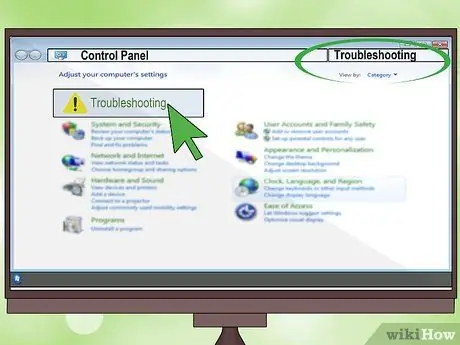
Korak 2. Koristite ugrađenu mogućnost rješavanja problema
Za Windows 7 i novije verzije možete zatražiti od računala da pokuša automatski riješiti problem:
- Otvorite upravljačku ploču.
- U traku za pretraživanje na upravljačkoj ploči upišite "rješavanje problema". Kliknite "Rješavanje problema" kada se pojavi u rezultatima pretraživanja.
- Pogledajte pod "Hardver i zvuk" i kliknite "Konfiguriraj uređaj". Odaberite CD pogon i slijedite upute na ekranu.
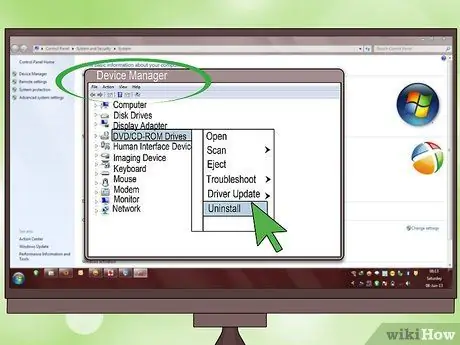
Korak 3. Ponovno instalirajte pogon Otvorite Upravitelj uređaja i potražite unos pod "DVD/CD-ROM pogoni
"Desnom tipkom miša kliknite naziv uređaja i odaberite" Deinstaliraj ". Ali ponovno pokrenite računalo da biste ga ponovno instalirali. Ova metoda obično funkcionira ako se pored naziva nalazi X ili uskličnik.
Ako se ne pojavi pogon, možda kabel pogona nije spojen ili je uređaj neispravan te ga je potrebno zamijeniti
Savjeti
- Ako koristite pamučni štapić, provjerite jesu li vam ruke čiste ili nosite rukavice kada čvrsto uvijate pamuk. Na leći ne smije ostati pamučni konac.
- Ako CD player i dalje ne radi, odnesite ga u servisni centar ili kupite novi. Ne petljajte se po elektroničkim uređajima ako ne razumijete što radite.
Upozorenje
- Nikada ne dodirujte predmete koji su uključeni u električnu utičnicu! Čak i vješti tehničari to neće učiniti ako to ne učine.
- Ostaci dima mogu značajno skratiti vijek trajanja CD playera. Nemojte pušiti u prostoriji u kojoj se nalazi CD uređaj.
- Iako su šanse vrlo male, laser bi se mogao aktivirati kao posljedica kvara i zasjati u vaše lice te oštetiti oči. (Ipak, do oštećenja oka neće doći ako ne držite oko blizu lasera i dugo ga gledate). Ako želite biti posebno oprezni, držite mali komad papira iznad leće u mračnoj prostoriji. Kad je laser uključen, vidjet ćete malu crvenu točku na papiru koji laser ističe.






